「Hyper BCLK Engine」を用いたOC(以降、Hyper OCと呼ぶ)をするため「ASRock Z170M OC Formula」を購入したので画像中心のレビューをします。(OCやBIOS回りは諸事情で後日。)
ASRockからオーバークロッカーのためのMicroATXマザーボード「Z170M OC Formula」 が4月29日発売されました。すでに発売されていた「Z170 OC Formula」のMicroATX版であり、さらにオーバークロックに特化した「Z170M OC Formula」はプロOCerによって液体窒素極冷で世界初の7GHz越えを果たしているそうな。
商品公式ページ:http://www.asrock.com/mb/Intel/Z170M%20OC%20Formula/index.jp.asp
今回「Z170M OC Formula」を購入した理由はNon-K OCが可能な「Hyper BCLK Engine」がこのマザーボードにも搭載されていることが商品公式ページに記載されていたからです。実際に基板を確認するとそれっぽいチップが実装されていました。(チップの型番はマザボごとに違うみたいです)

OC特化な「ASRock Z170M OC Formula」
では早速開封していきます。
マイクロATXマザーボードなので、縦横25cmずつになっており箱もピッタリサイズな正方形でした。中には上段にマニュアルなどの付属品が、下段にはマザーボード本体が入っていました。

「Hyper BCLK Engine」を搭載しているマザーボードは今のところ5種あって、これ以外は全てATXファームファクタでサイズが多少大きいので購入を躊躇っていました。マイクロATXで「Hyper BCLK Engine」搭載のマザボであったことも「Z170M OC Formula」を購入した決め手の1つだったりします。
マザーボードの前に簡単に付属品を見ていきましょう。付属品はマニュアル2冊、SATAケーブル2本、SLIブリッジ、M.2 SSD固定ネジ、I/Oパネルとなっています。

I/Oパネルはマザーボードとお揃いで黒中心に黄色(金色)の縁取りがされていてカッコいいです。残念ながら裏面にはクッション等はありませんでした。高価なマザボのI/Oパネルにはクッションもつけて欲しい。

マニュアルは、マザボ上のコンポーネントについて説明している多言語マニュアルと、BIOSの設定項目について解説している日本語専用マニュアルの2冊になっています。(下画像は後者)
簡単にでしたが以上で付属品周りについては終わりにします。
さて本題のマザーボードを見ていきましょう。マザボ本体は箱の下段で静電防止袋に詰められています。
袋 から出すと、マザーボードは厚めで四辺にも縁のついたスポンジで保護されていました。マザーボードはスポンジにケーブルタイでしっかりと固定されているの で取り外しにはニッパーがあったほうがいいと思います。これだけしっかりと梱包されていれば輸送中にめったなことでは物理的に破損することはなさそうで す。

上から俯瞰するとマザボはこんな感じになっています。
OCやゲーミングマザーボードの主流は黒と赤ですが、黒と金のマザーボードもかなりカッコイイです。

このマザーボードでやはり一番に目を引くのは特盛り14フェーズの電源部分ですね。廃エンド自作PC暦が長くなると並び立つコイルやら何やらに興奮が止まらなくなるという。
そしてそんな電源を(熱的な意味で)支える大型ヒートシンクも素敵です。
チップセットにも黒&金の重厚なヒートシンクが装備されています。
もともと極冷OC向けのマザボということで空冷でHyper-OCをしようと思っている自分には過剰装備かもしれませんが、この業界では大は小を兼ねるので無問題ですね。
極冷OCと言えば世界的に(オーバークロック業界で)有名らしい「ニック・シー」という人がデザインに関わっているらしく、「Designed by Nich Shih」とサインがプリントされていました。
「Z170M OC Formula」はマイクロATXファームファクタとしては珍しいことにメモリスロットは2つだけになっています。OCをする上ではメモリ枚数は少ないほうが安定するのでそのためでしょう。
とはいえ100シリーズマザーボードのメモリは最大でもデュアルチャンネルなので、2スロットあれば1枚辺りのメモリ容量も今は8~16GBのものも比較的安く手に入りますし問題ありませんね。
メ モリスロットのすぐ横には電源やリセット、OCクロックの増減などを行えるハードウェアスイッチが付いています。ブラックシルバーのメッキが施された電源 とリセットのボタンがクールです。まな板ベンチを行う場合はマザボ上に電源のハードウェアスイッチが実装されていると便利です。
あと「OC Famula BORN TO BE FAST」のロゴが中二心をくすぐりますね。
ちなみにこの文字、電源を入れると光ります。
ストレージ回りでは、SATAがIntel純正が6つ(うち4つはSATA Expressと排他)、ASmedia製のものが2つの計8個が備え付けられています。
またPCI-Eスロットに2段目部分にはM.2スロットもあります。M.2はSATA0とSATA2nのレーンと排他になっているので、M.2を使う場合、SATAストレージは最大6個までしか使えなくなります。また950Proなどの爆速なM.2 SSDはサーマルスロットリングで速度低下が発生するためグラボの直下になるM.2 SSDの配置はあまりおすすめできません。
た だSATAと違って電源ケーブルが不要かつコンパクトというメリットはあるのでSATA相当の速度のM.2をあえて選んでシステムドライブにしてしまうと いうのはアリかもしれません。特にマザボ検証用のOS入れておくとマザボのレビューの時に便利かなあと検討中です。
PCIスロットは3つ搭載されています。
PCI-Eレーンの配分は次の画像のようになっており、グラボが1枚の場合は1スロットがx16になり、マルチGPU(2枚)の時は1スロットと2スロットでx8ずつになるようです。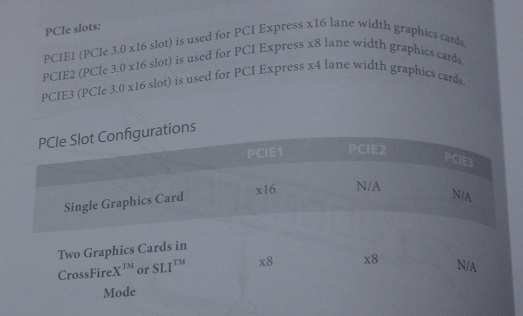
3 スロットについてはx4動作が上限になっているので、シングルGPUの際にNVMe対応のPCI-E SSDを搭載することを想定しているのだと思います。ただZ170マザーボードにはPCI-Eレーンは20しかなく、うち4レーンはM.2が占有するはず なので、GPUとPCI-E SSDを使う場合は、x8とx4の動作になるかと思います。そのあたりは説明書にないので検証してみないとわかりません。
マイクロATXのためサウンドボードの搭載は難しいですが最近のゲーミングやOCマザーボードに流行の高音質モジュール「Purity Sound 3」も搭載されているので、極冷OCだけでなくゲーミング用途でも使えますね。

バックI/OではUSB 3.1 10Gb/s (1 Type-A + 1 Type-C)などの最新規格から、PS2ポート、USB2.0などの旧規格まで幅広く対応しています。ちなみにIOパネルカバーはプラスチック製でした。
最後にCPUソケット周辺です。
CPUファンコネクタは1基だけでなく簡易水冷のポンプ用と思われる3PINのファンコネクタもありました。ちなみにファンコネクタはCPUファン1基と、ケースファン3基の計4基が搭載されています。
マザボ裏面のCPUスロット周辺はCPUクーラー用のバックプレートと干渉を避けるため、ハンダや素子などの出っ張りは極力抑えられています。mini-ITXだとこの部分で苦労することがたまにある。
CPUスロットのPINには初期折れもなく無事でした。
早速、殻割りリキプロ化したばかりのCPUを乗せます。この瞬間が一番怖い。
ポロリ、ゴトッ、ってなったらピン折れ必至なのでね。
固定カバーを嵌めて一安心ですね。
メモリと電源も装着すればひとまず最小構成は完成です。
BIOSの起動も確認できました。リキプロ化したCPUもちゃんと冷えているのでこっちも成功です。
以上、ASRockのOC特化MicroATXマザボ「Z170M OC Formula」のフォトレビューでした。
ちなみにHyper-OCを実行出来なかった諸事情とは、Hyper-OCをする場合、内蔵グラフィックが使えなくなるのを忘れて、グラボを用意できていなかったという凡ミスです。
とりあえず環境は整っているので近いうちにグラボをなんとかしてHyper-OCに挑戦したいと思います。
Hyper BCLK Engineのお手軽Non-Kオーバークロックをレビュー
4月29日発売に発売したばかりの「ASRock Z170M OC Formula」を購入してから、G3900には過剰装備と知りつつ殻を割ったり、SATA SSDのケーブルが邪魔とか言ってM.2 SSDに換装したり、Hyper-OCでは統合グラフィックが無効になるのを忘れてて安めのグラボを購入したりと、紆余曲折あったものの遂にASRockの「Hyper BCLK Engine」を用いたNon-Kなオーバークロック、題してHyper-OC(*)を実行しました。
(*)なお「Hyper-OC」は自分が勝手に名づけただけなのでググっても(たぶん)ヒットしません。

Intel様の圧力により儚く散ったSky-OCの跡を継ぐHyper-OCさんの実力を見ていきましょう。
Hyper-OCとは
まず最初に、「Hyper-OCとはなんぞや?」という点を簡単に説明しておきましょう。
IntelのCPUではオーバークロックは、Kシリーズと呼ばれるCPU(6700Kや4790Kなど、また文字は違うが5775Cや5960Xも)かつ、ZシリーズもしくはXシリーズマザーボードのセットのみと固く禁じられています。
この公式にサポートされているOC方式は基本的に100MHzを基準として、倍率でOC後のクロックを設定します。20倍なら2.0Ghz、44倍なら4.4GHzという具合です。
しかしながら、KシリーズのCPU以外ではこの倍率変更にロックがかかっており、またZシリーズのマザーボード以外ではこの倍率を設定することができないのです。車に例えるなら、Kシリーズ以外のCPUには変速を行うためのギアがなくて、Zシリーズ以外のマザーボードには変速を行うためのレバーがありません。
そこで何とかしてオーバークロックはできないのか?ということで、変態マザボメーカーASRockさんがしたのは、「ブレーキ(省電力化機能)無効化して、アクセル踏みまくる(ベースクロックをOCする)」という荒業でした。
ASRockの「Hyper BCLK Engine」がなにをしているのかというと、”変速できない代わりに速度を細かく設定可能なアクセルペダルを用意してやった”のです。このアクセルペダルに当たるものはZシリーズマザボには搭載されていますが、廉価なHシリーズマザボやBシリーズマザボには搭載されていません。Sky-OCやHyper-OCがNon-K OCだけでなく、Non-Z OCと呼ばれる所以はここにあります。
今 は亡きSky-OCではSkylake世代に存在したバグのようなものを利用してNon-K OCのみならず、Non-Z OCを可能にしていましたが、お上の命令に逆らえず、対応BIOSの削除、マイクロコードの修正により儚く散ったという経緯がありました。しかし、今回の Hyper-OCでは基板上に新たに「Hyper BCLK Engine」を設置することで同様のNon-K、Non-Z OCを可能にしています。
Intelにしてみれば、OC不可能な廉価CPUに倍率のバリエーションを加え、チップセットでもZ、H、Bの松竹梅で販売しているので、正直、こんな形で自由にOCされたらたまったもんじゃないのでしょうが、一般ユーザー的にはありがたい限りです。
ちなみに儚く散ったとか今は亡きとか言ってますがSky-OCさんこちらに隠居してらっしゃいます。
・http://overclocking.guide/asrock-z170-non-k-overclocking-guide/
ところで「ASRock Z170M OC Formula」は名前を見てのとおりZシリーズのマザボです。ここのレビューとかでも例がありますが、Zシリーズマザボであればモニタ関連で不具合はあるそうですが、Non-K OCが可能です。
では「Hyper BCLK Engine」を用いたHyper-OCの利点は何か?、実際やってみた私に言わせると
とにかく手軽
であることだと思います。
超お手軽なHyper-OCのやり方
Intel 公式の倍率OCはもとより、Zマザボを用いたBCLKのOCにも言えることですが、BIOSは設定項目も多く、とにかく設定が面倒臭いです。とりわけ Sky-OC含めてZマザボを用いたBCLKのOCではベースクロックを変更するので、メモリの動作周波数を調整しなくてはならないという一手間が加わり ます。しかしながらHyper-OCの場合はBCLKによるNon-K OCを行うとメモリ周波数についても自動で2,133MHz以下に収まるように調整をしてくれます。なのでご覧の通り、BCLK周波数とコア電圧を設定するだけでオーバークロックが完了です。
ガ チのOCerやマニアであれば最初からKシリーズCPUやZシリーズマザボを購入すると考えると、Sky-OCやHyper-OCはコスパを重視し、あま りOCに詳しくない初心者向けに出す機能であるべきです。実際に上でサラッと紹介したSky-OCの手引きでは8ステップの手順が記されていますが、 Hyper-OCでは、
- Enter the BIOS
- Go to OC Tweaker – CPU Configuration
- Set the BCLK you need
- Go to OC Tweaker – Voltage Configuration
- Set the CPU Core Voltage and the the CPU Loadline Calibration to Level 1
- Go to OC Tweaker – DRAM Configuration
- Load the XMP Profile
- Adjust the DRAM Frequency to a value around 2600 MHz
たったの5ステップになります。
上の動画でOC方法は説明していますがスクショを使ってもう一度説明すると、
BCLK周波数(デフォルト値100)を上の「Target CPU」のCPU周波数を参考にしながら設定し、
(キャッシュ・アンコア周波数は自動でコアクロックと同じになるようです。)
コア電圧を固定モードで設定する、(コア電圧の目安はググるか下で紹介する値を参考に)
上では海外フォーラムの手引きに合わせて書きましたが、実質2ステップでOC設定が完了します。
あとはBIOSを出て通常通りWindowsを起動するだけです。
G3900でHyper-OCを行うとCPU-Zからはメモリ周波数が読めませんでした。i5 6400では表示されました。
Celeron G3900 では1.30Vで4.5GHz、1.37Vで4.7GHzで動作させることが可能でした。(Skylake世代のCPUであれば小数第二位が2,3違うくらいの誤差で回すことが出来ると思います。)

Hyper-OCのベンチマーク比較
続いて実際にOCした時の消費電力や温度、Cinebenchのスコアを見ていきます。ちなみに各周波数での電圧は適当に設定したのでもっと下げることも出来たかもしれません。各電圧&クロックでCinebench後にFF14ベンチの完走を確認しています。
CPUクーラーはCPUに付属したものをそのまま使いました。ファン回転数は検証中は1300~1500RPMでした。
余談ですがHaswell世代の時に比べてCPUクーラーが静かになっている気がします。とくに弄ってはいませんがマザボのファンコン設定のせいでしょうか。
ま ずは温度変化からです。定格では省電力機能が働いているので、アイドル時は800MHz、0.75Vで動作しており、温度も24度程度、負荷時でも 2.8GHz、0.95Vで33度程度でした。そこから電圧と周波数を上げていくと、それに比例して温度も上がっていきます。4.7GHzで電圧違いに2 つあるのは、1.35Vだとベンチは通ってFF14ベンチも回ったのですがアイドルで放っておいたらフリーズしたので電圧を上げて再チェックしたからで す。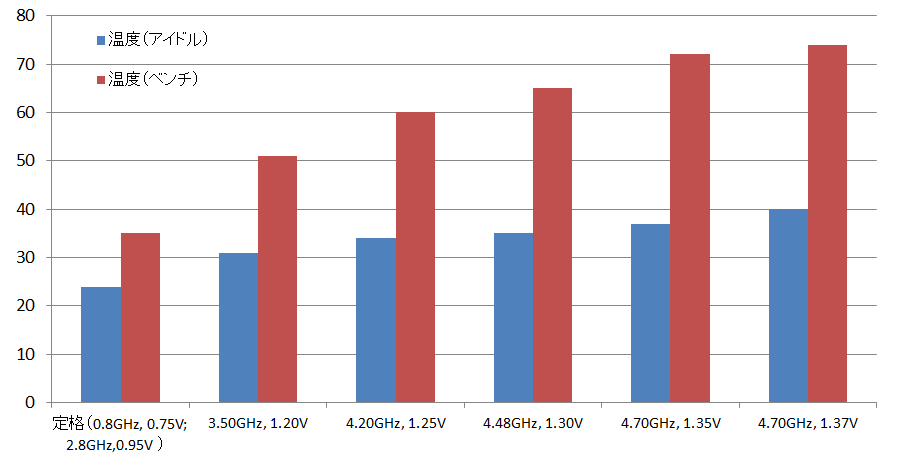
続 いて消費電力ですが、こちらも電圧と周波数に比例してどんどん上がっていきます。コア温度でも同様ですが、4.5GHz、1.30Vのアイドル時と定格の 負荷時の値がほぼ同じになっています。省電力機能が無効化されるので消費電力や熱的に優しくないのは仕方ありませんね。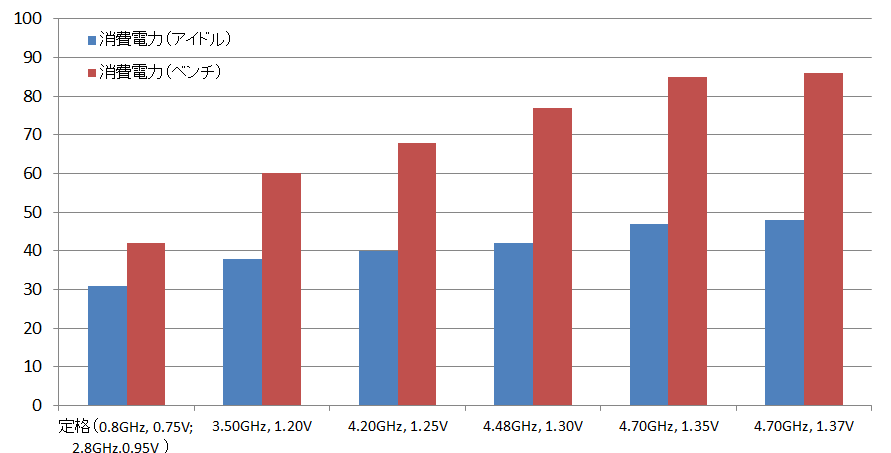
最後にCinebenchのスコアになります。
定 格では220程度でしたが、4.5~4.7GHzにOCすることで350前後までスコアアップしました。実際に定格ではレンダリングの遅さに唖然としてい ましたが、OCするとスコアだけでなく体感で確実にレンダリングが早くなっていたので面白かったです。ハイパースレッディングのある2コア4スレッドの i3 6100が390程度なので若干及びませんが、celeronの倍程度の価格であり2コア2スレッドのPentiumシリーズを圧倒するスコアを叩き出し ました。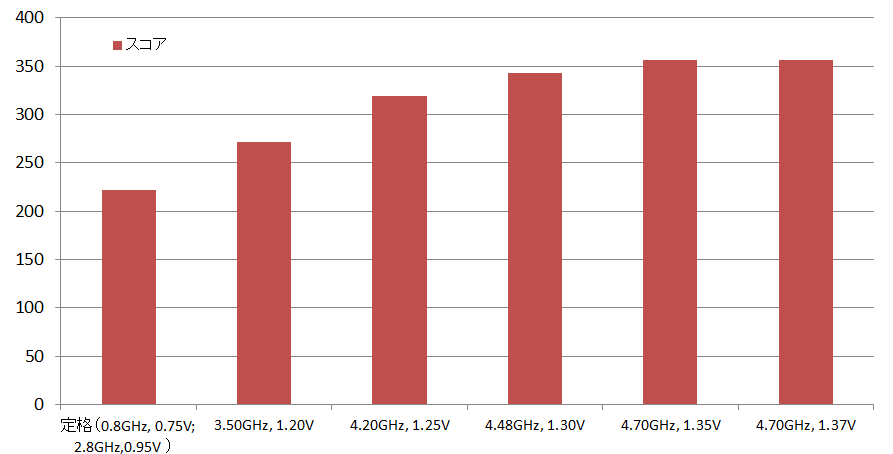
Hyper-OCによって動作周波数を上げれば同コア・同スレッドであれば倍率の高い上位CPUに下克上も可能になっています。
Hyper-OCのまとめ
Hyper-OCにわかりやすいデメリットがあるとすれば、
・省電力機能が無効になる
・あくまでベースクロックのOCなので、メモリ周波数や、とくにキャッシュ周波数は個別に設定できない。
の2点あたりだと思います。
ただそれを差し引いても手軽にOCして上位製品を食う性能を発揮できるという非常に面白く、一般ユーザーにとってはありがたい製品だと思います。
メモリ周波数の自動調整など新機能の盛り込まれたHyper-OCはSky-OCの代替ではなく、正当な後継と呼んでも過言ではないでしょう。
あえてHyperシリーズを選択する初心者自作erがいるかどうかはさておき、はじめてOCをする初心者にはK付きCPUやZ付きマザボを購入するよりも廉価で設定も簡単なので非常におすすめです。
i5 6400を4.9GHzで回す!
先日、Celelon G3900を殻割りリキプロ化して「ASRock Z170M OC Formula」でHyper-OCをしたのですが、やはり2コア2スレッドでは熱的に付属クーラーでも余裕で回って興奮に欠けたので、GWセールで安 かった中古のi5 6400を購入しました。
OCの流れとしては、「殻割り前+付属クーラー(室温22度)」、「殻割り後+付属クーラー(室温20度)」、「殻割り後+KABUTO3(室温25度)」となっています。性能・温度・消費電力を測るための負荷にはCinebenchを利用しました。4コア4スレッドなので熱々で楽しいことになっていますよ。
i5 6400の定格のスコアやCPU-Zのスクショはこちらです。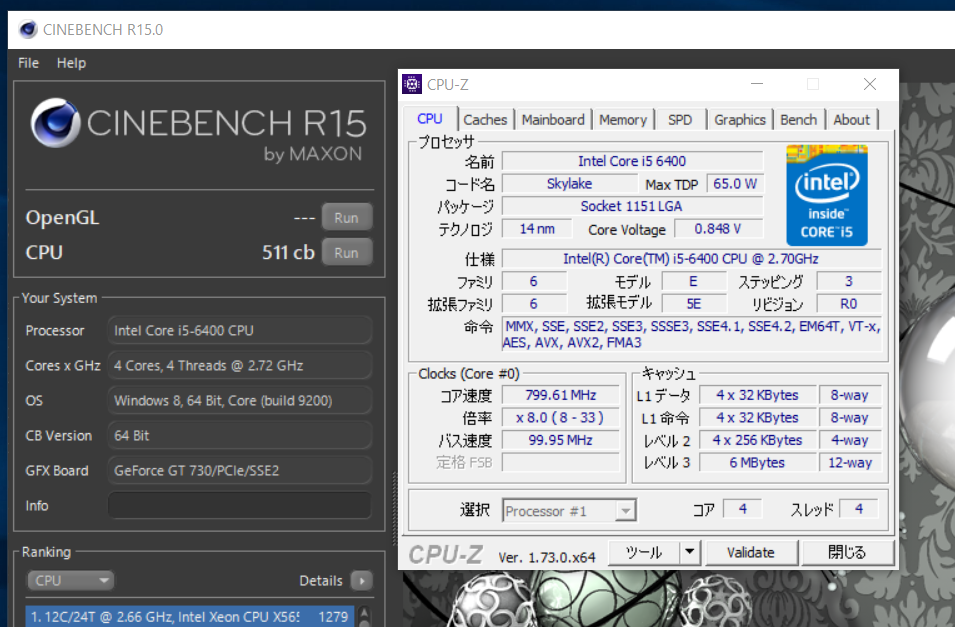
さてまず最初に「殻割り前+付属クーラー」から見て行きます。
定格~4.2GHzまで4種のでHyper-OCを行い比較しました。4.21GHz、1,25Vになるとアイドルの時点で定格のフルロードと同じくらいの消費電力になってしまいました。
続いて温度ですが、定格ならフルロードでも付属クーラーで39度なのに、電圧盛ってクロック上げた途端にガツンと温度が上がります。楽しい。4.21GHz、1,25Vに至っては84度です。
こちらはCinebenchのスコアになっています。コアクロックに比例して順調にスコアが伸びていますが、温度が原因でリミットがかかっているのか4.21GHz、1,25Vではスコアが伸び悩みます。
こういう熱い展開を待ってたんだ!!
ということで安全・安心な殻割りツールを使ってサクッとリキプロ化しました。
さて続いて「殻割り後+付属クーラー」の消費電力を見てみましょう。殻割り前は「4.21GHz、1,25V」で打ち切りになりましたが、「4.42GHz、1.28V」「4.59GHz、1.32V」でも動作可能でした。
最大温度は次のようになっています。
殻割り前は80度を超えて打ち切りになった「4.21GHz、1,25V」も70度台前半でクリアできました。「4.42GHz、1.28V」で80度だったのでまだいけるかな?と思って「4.59GHz、1.32V」やったら90度超えました。
殻割り前後での温度比較は次のようになっています。定格においては付属クーラーでも温度差はたったの4度ですが、OCすると10度近く温度が下がっているのが確認できます。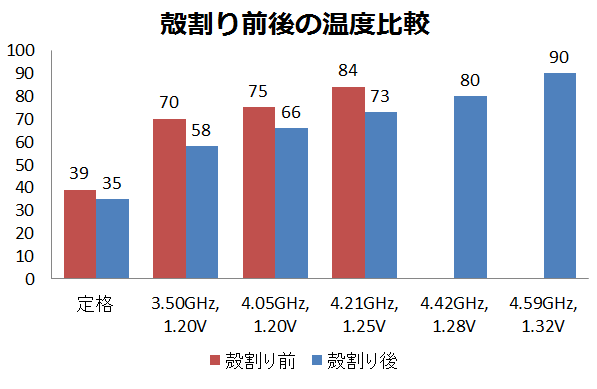
しかし殻割りリキプロ化したとはいえ付属クーラーでは4.6GHzまで回すと90度超えてしまいましたね。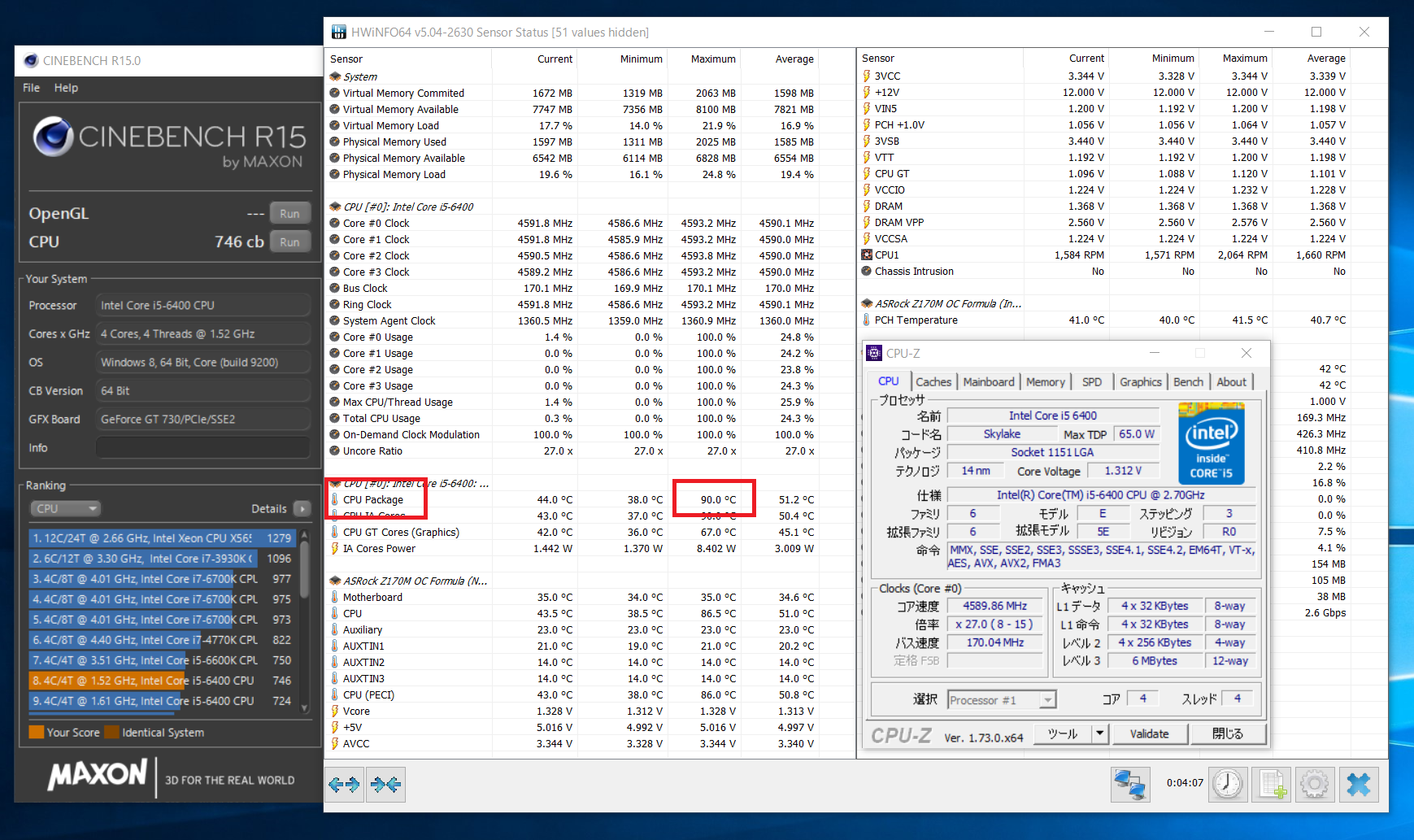
スコアは次のようになりました。定格から約50%の性能アップですね!
ところで以前6600Kを殻割りして4.6GHzにOCした時は1.36V要求されたのですが今回、6400を4.6GHzにOCしたら1.32Vで余裕だったのはなぜだ……。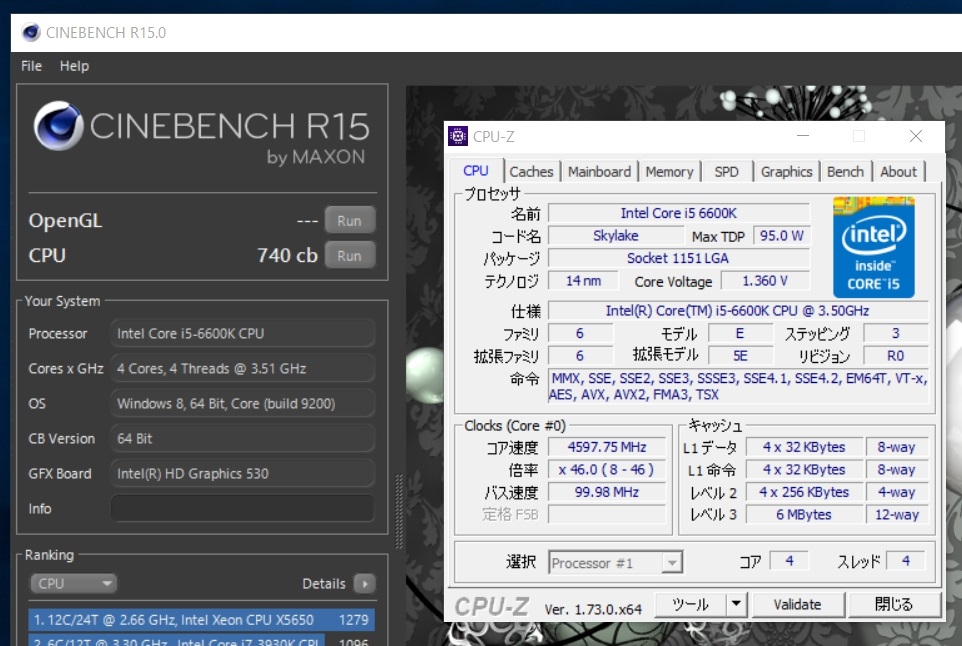
ともあれ温度的に限界を感じてきたのでCPUクーラーをCPU付属のものからサイズのKABUTO3に交換して再度ベンチを行いました。
「殻割り後+KABUTO3」の結果については先の2つも加えて比較形式で見ていきましょう。
まずは負荷時の温度比較です。殻割りやCPUクーラーの交換で温度が下がっていくのが確認できます。
殻割りのみでは「4.59GHz、1.32V」で90度を超えてしまいましたが、CPUクーラーの交換により同環境でなんと32度も温度が下がっています。
その上、最高で「4.91GHz、1.38V」の動作が可能でした。
続いてアイドル時の温度比較でも殻割りとクーラーの換装により温度の減少が確認できます。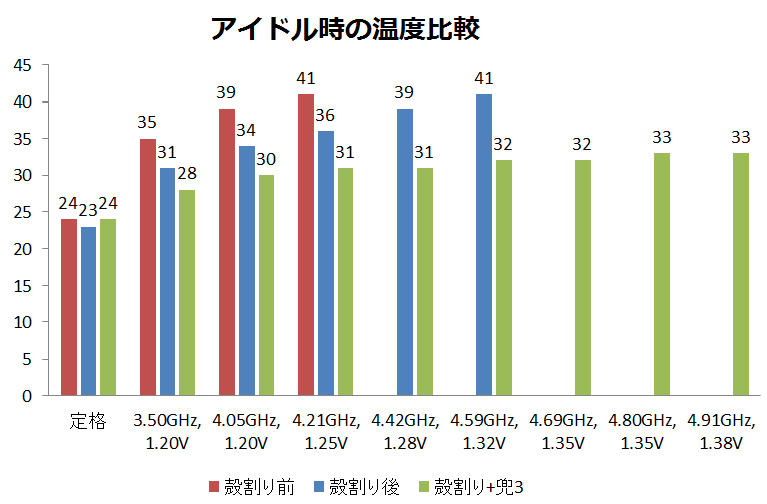
負荷時の消費電力比較が面白い結果になっています。動作周波数と電圧が同じでも温度が異なると最大で10W程度、消費電力が大きくなります。こういう風に綺麗にグラフに出ると楽しい。
そして「殻割り後+KABUTO3」でのベンチスコアが次のようになっています。4.9GHzでは最高809というスコアを獲得できました。残念ながら6700Kの定格スコア850には及びませんでした。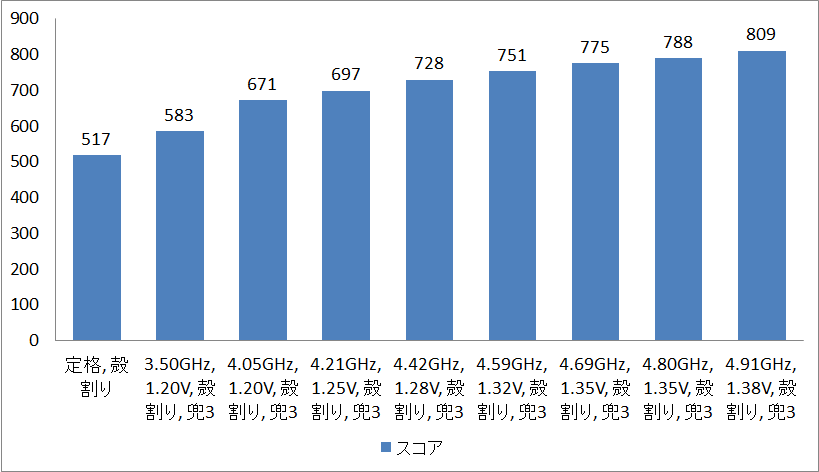
4.9GHzで動かした時のスクショはこちらです。(スコア809のスクショはここ)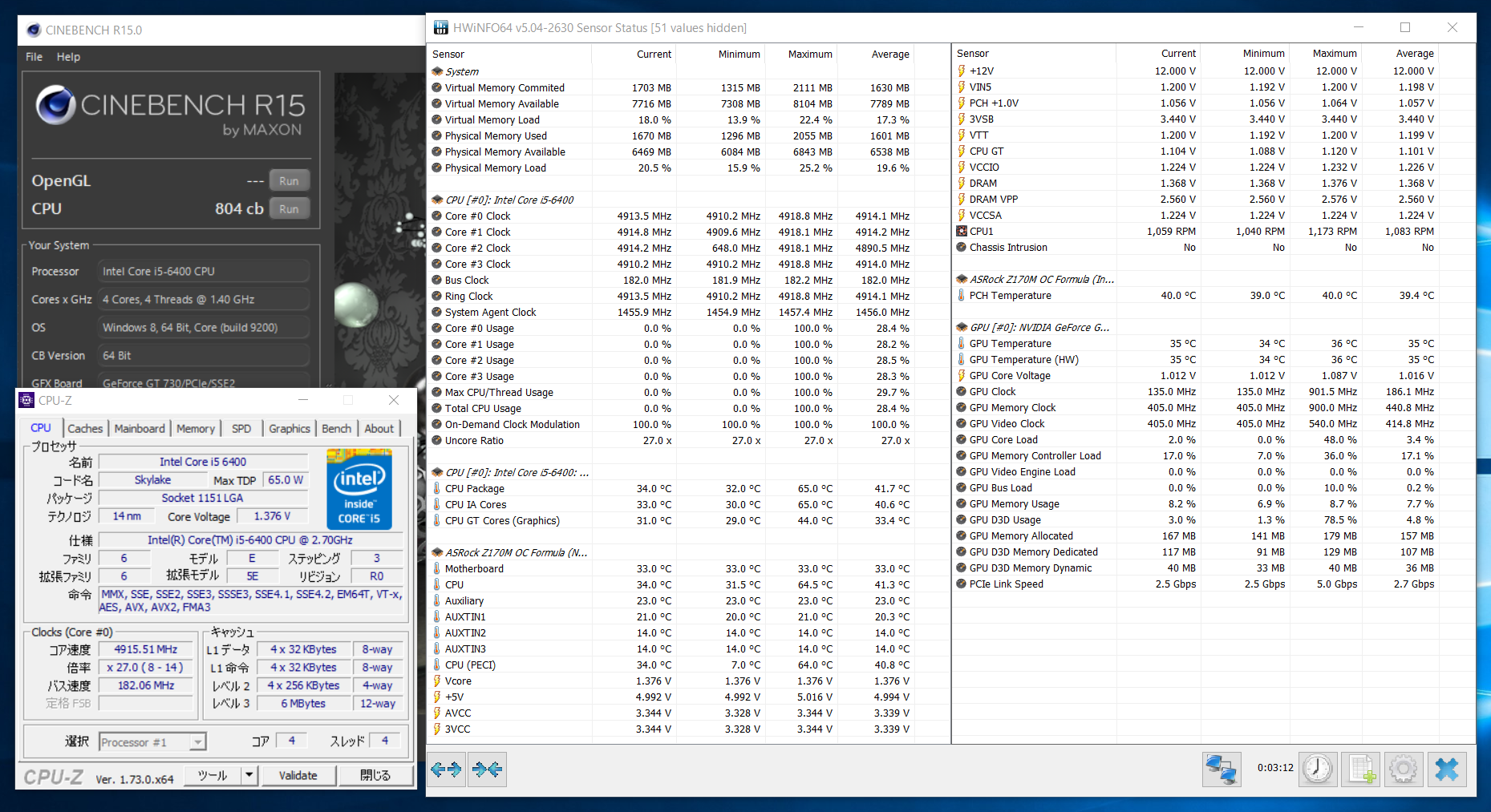
ちなみに以前持っていたi5 6600Kは1.41V盛って4.7GHzが限界でした。それを考えるとNon-Kでありながら、4.9GHzで809というスコアを叩き出した6400とHyper-OCの組み合わせは衝撃的です。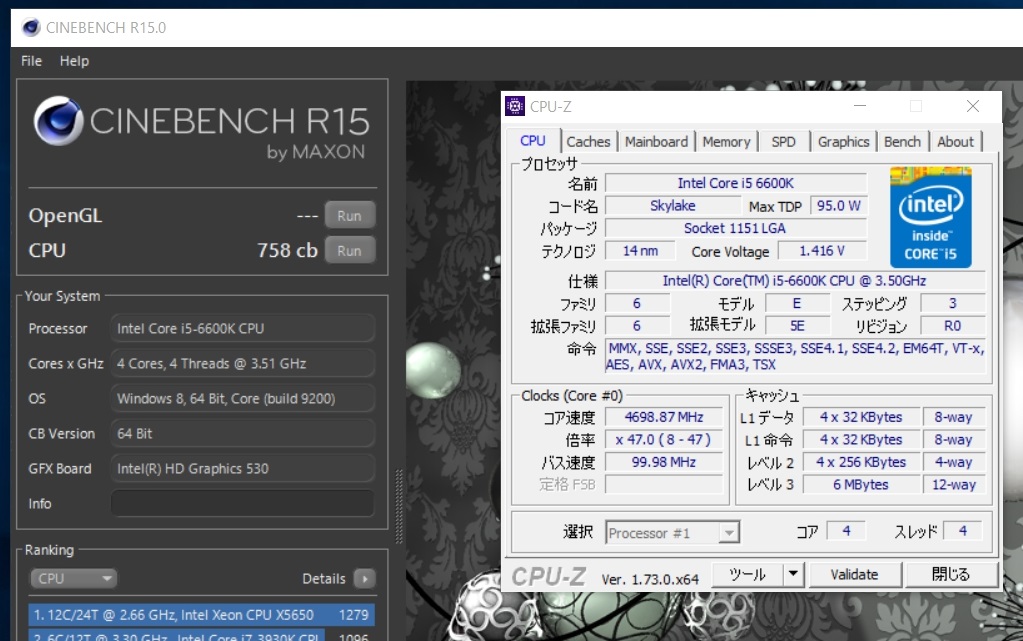
今回の6400が当たり石だったのか、それとも「ASRock Z170M OC Formula」のHyper-OCが超絶優秀なのかわかりませんが、今回くらい回るとOCしてて楽しいですね。
5.0GHzも挑戦したものの1.44Vまで盛ってもデスクトップ表示されて数秒すると固まってしまい非常に残念ですが無理でした。Hyper-OCの場合、アンコアもコアクロックと同じ数字でOCされてしまうのでそっちが足を引っ張っているのかもしれません。
以上、GW収めとなる6400とASRock Z170M OC Formulaを使ったHyper-OCの検証記事でした。
-
購入金額
30,000円
-
購入日
2016年05月11日
-
購入場所
PCショップアーク

まこりんさん
2016/08/12
これは熱いなぁ!